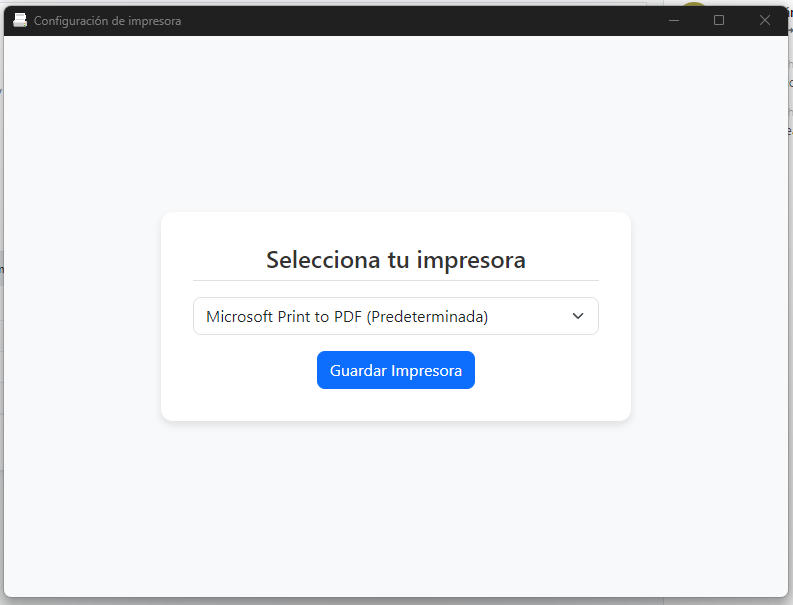1. Instalar la herramienta de impresión
El primer paso a realizar es la instalación de la herramienta de impresión.
Ingresar a Odoo desde el navegador y posteriormente al módulo de Inventario
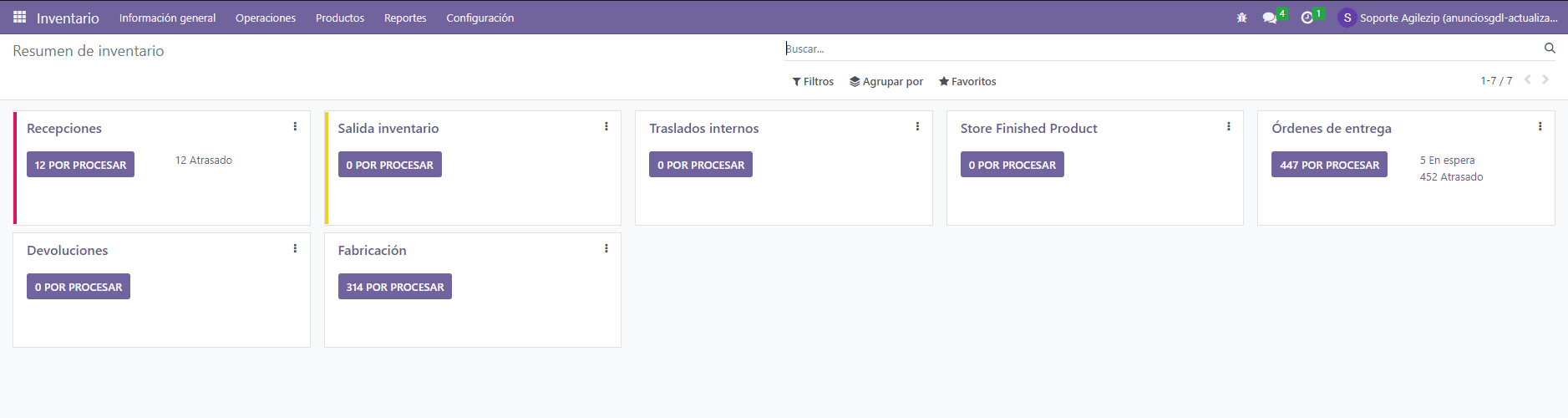
Presionar la opción 'Configuración' de la barra superior y después presionar la sub-opción 'Herramienta Impresión'
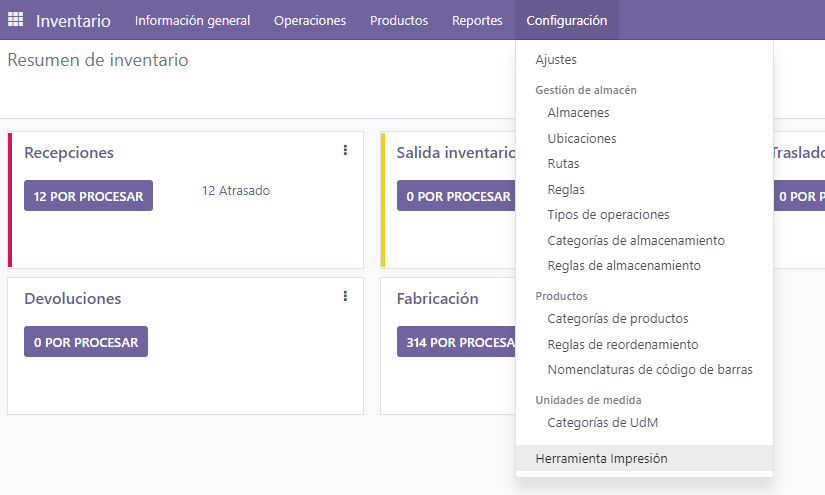
Descargar el archivo 'PrintApp.exe'
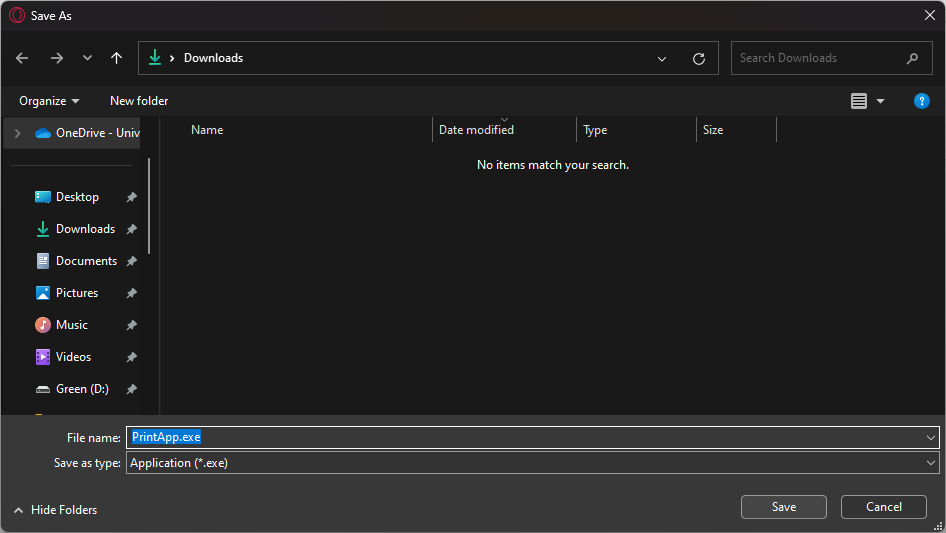
Ejecutar el archivo presionando dos veces el botón del lado izquierdo del ratón
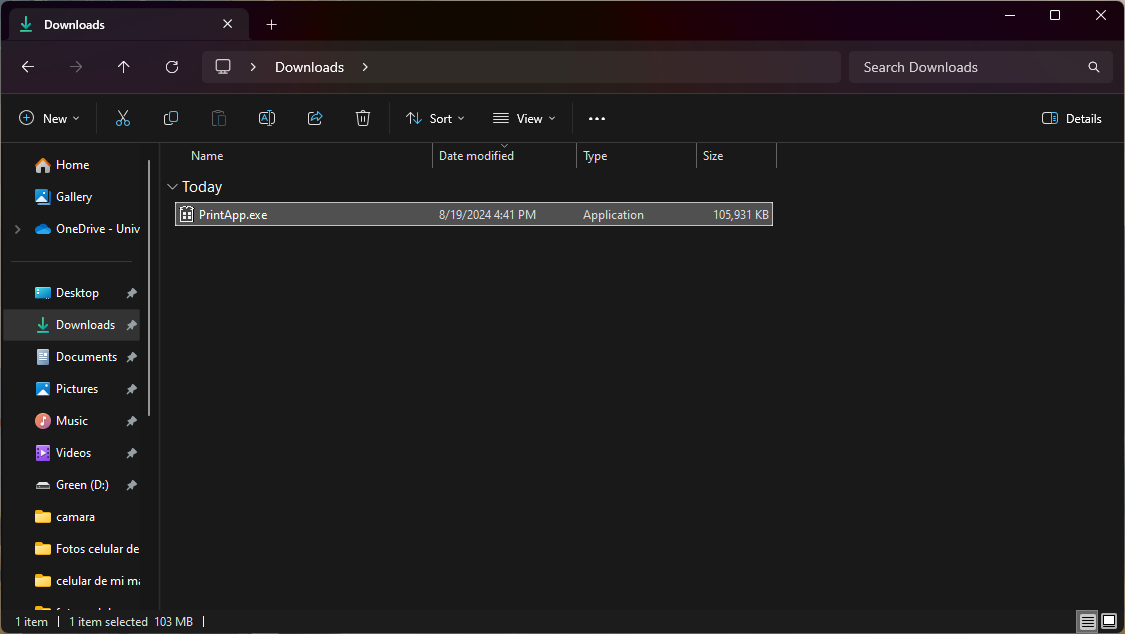
Es posible que aparezca el siguiente mensaje de seguridad por parte del antivirus base de windows
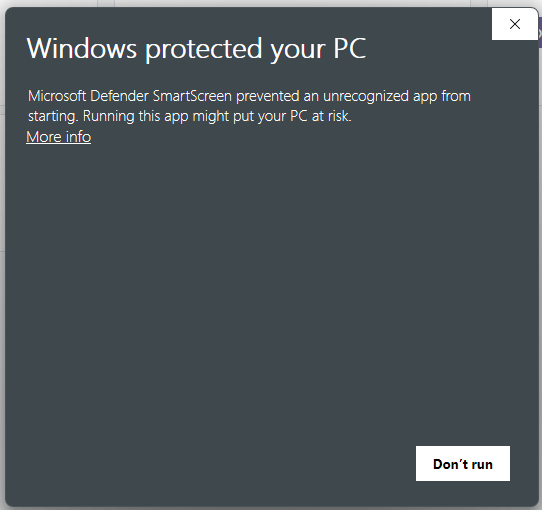
Basta con presionar el texto 'Más información' y posteriormente presionar el botón de 'Correr de todas formas'
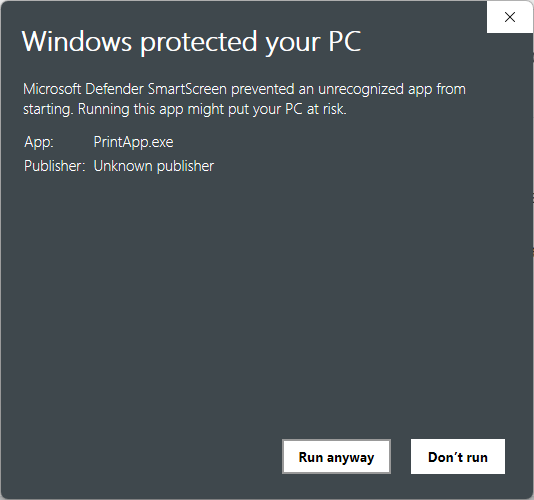
Al ejecutarse el instalador de la herramienta, va a requerir configurar una impresora para utilizar por defecto, selecciona tu impresora y presiona el botón 'Guardar Impresora' y posteriormente cierra la ventana.
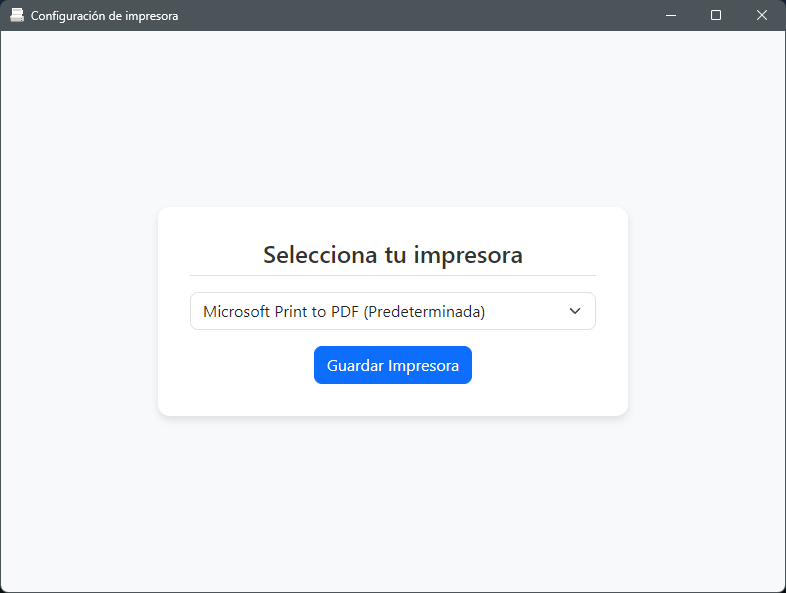
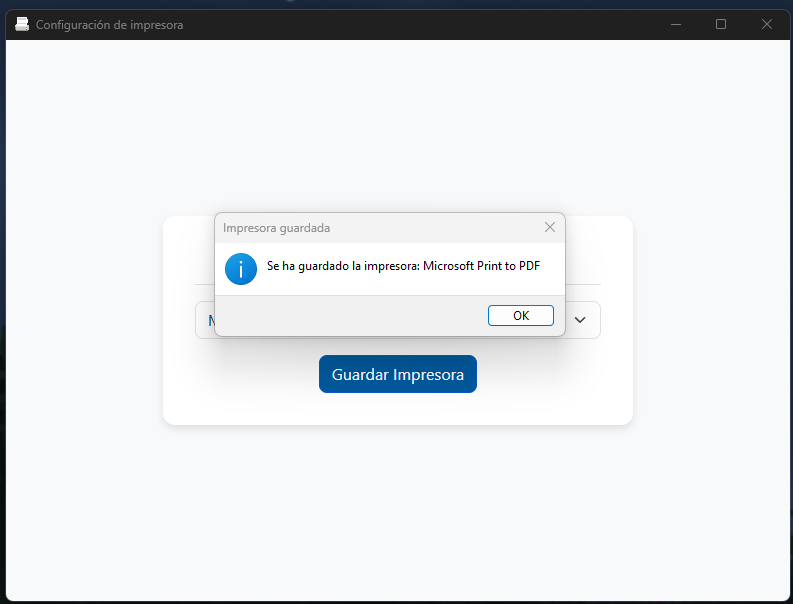
A partir de este punto la herramienta de impresión quedó instalada en la computadora y ya es posible utilizarla. A continuación se muestran los pasos que se deben realizar para ejecutarla.
2. Abrir la herramienta mediante Odoo
Ingresar nuevamente o regresar a Odoo desde el correspondiente navegador, posteriormente ingresar al módulo de inventario
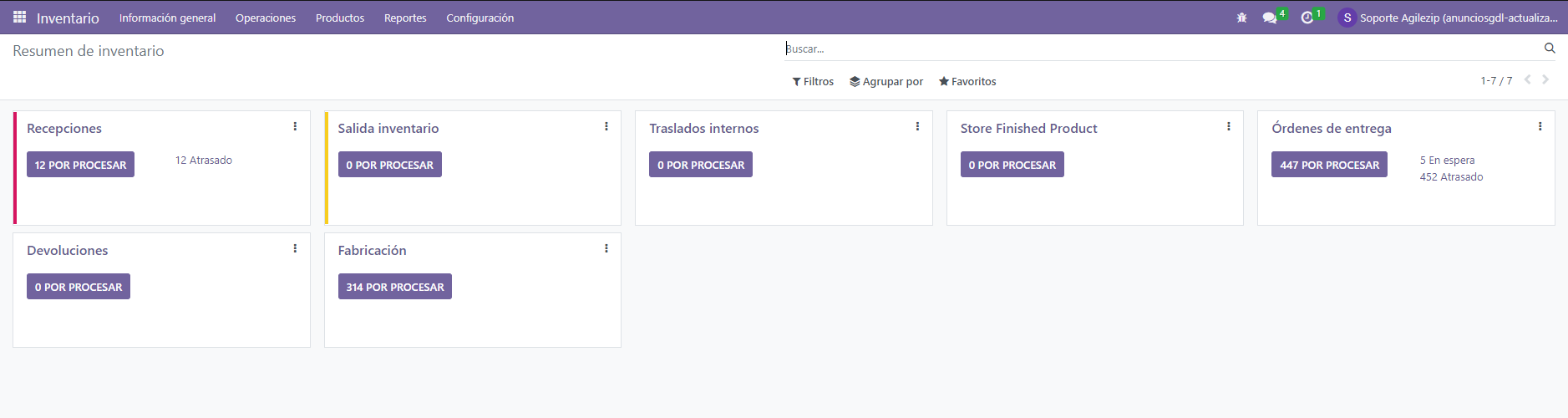
Ingresar a una de las opciones por ejemplo 'Recepciones'

Ingresar a uno de los registros, posteriormente presionar el botón 'Imprimir Etiquetas'
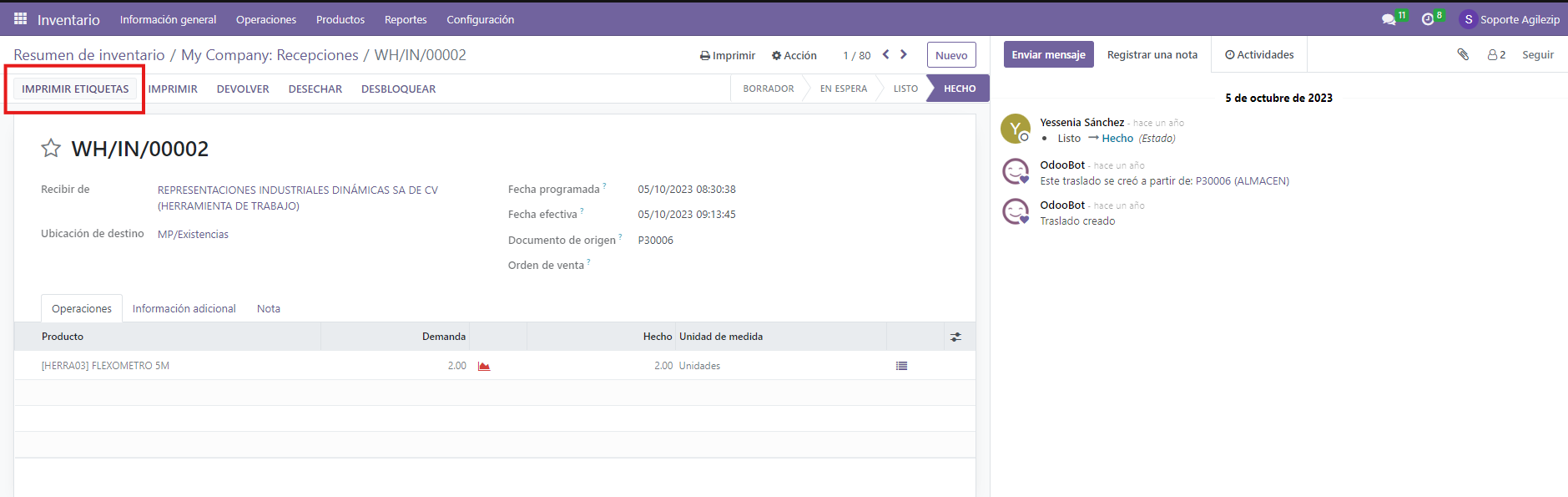
La anterior instrucción abrirá una ventana para seleccionar y cambiar parámetros de impresión.
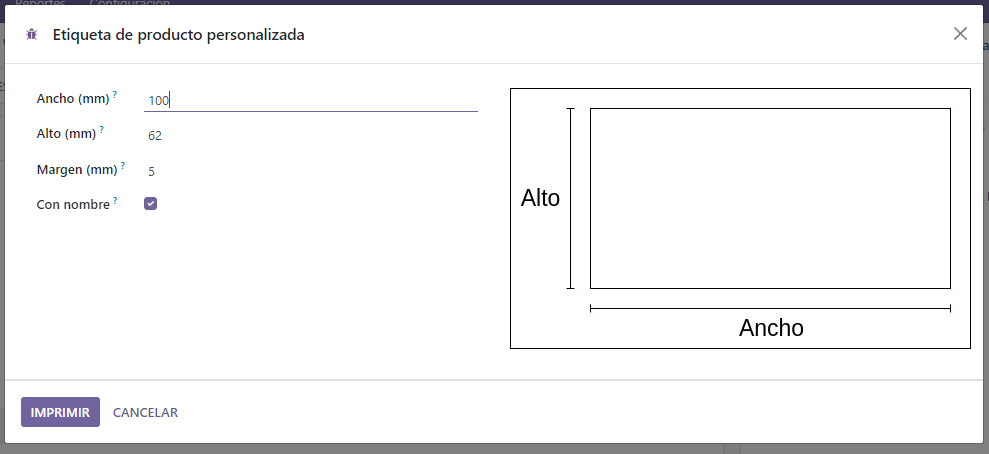
Presionar el botón 'Imprimir', este abrirá una nueva pestaña en el navegador y pedirá permiso para abrir la herramienta de impresión.
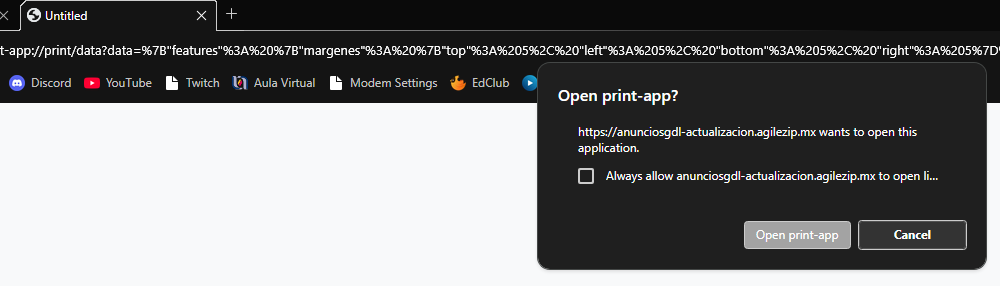
La herramienta funciona mediante el asistente de impresión del sistema operativo, en este caso únicamente Windows por lo que debe de abrir este y permitir seleccionar y configurar las opciones de impresión; con la característica de tener seleccionada la impresora por defecto.
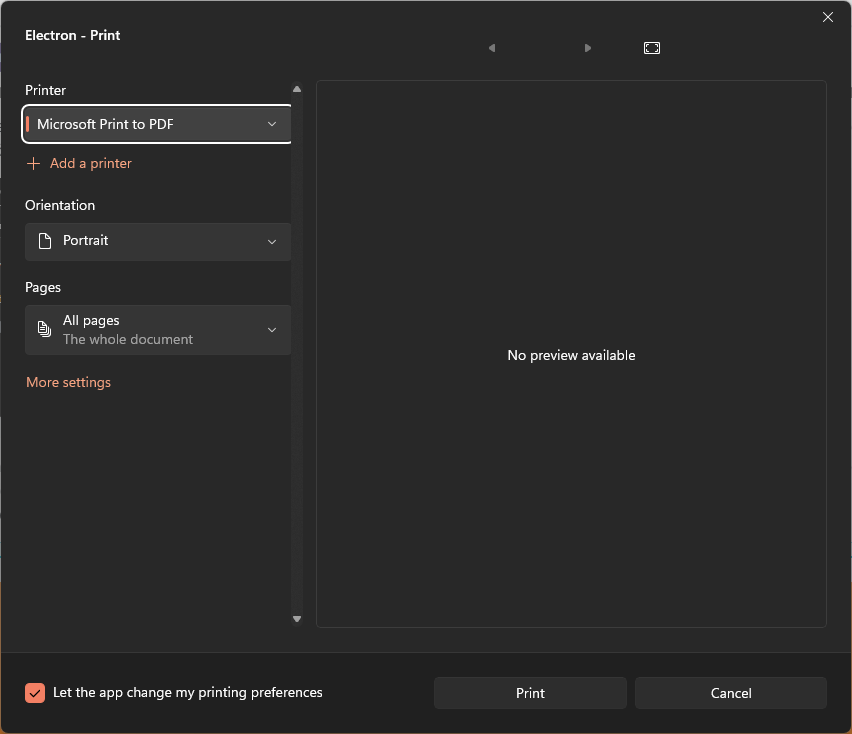
Al ser el asistente de impresión del sistema operativo, el encargado del siguiente paso que sería imprimir, sería todo por parte de la funcionalidad de la herramienta.
3. Configurar otra impresora
En caso de requerir cambiar la impresora que se selecciona por defecto al ejecutar la herramienta, basta con buscarla en las aplicaciones y ejecutarla.
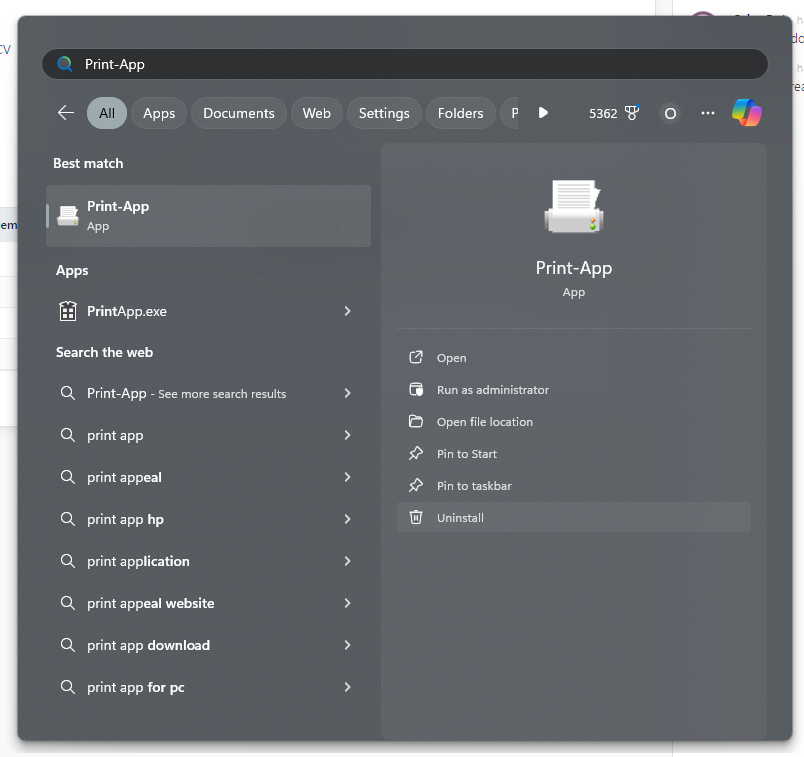
Se abrirá la pantalla para configurar la impresora por defecto, al guardar basta con cerrar la ventana y en la siguiente impresión la impresora por defecto será la seleccionada.